Illustratorで正規表現を可能にする(RegX)
この記事は『10倍ラクするIllustrator仕事術』からの転載です。
Illustratorに搭載されている「検索・置換」は文字列を置き換えることしかできません。「RegX」を使うと、検索条件に正規表現を利用したり、置換時にスタイル変更を行うことができます。
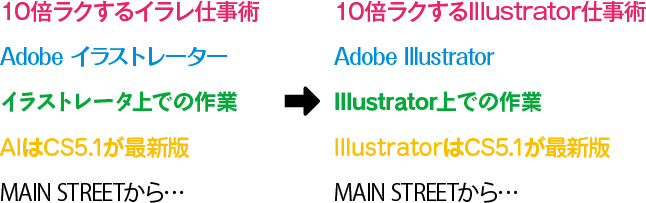
文字列の検索置換では、MAIN STREETの「AI」も対象になってしまいますが、正規表現による検索置換では非対象にできる。
正規表現とは
「イラレ」や「イラストレータ」といったように、統一されていない文字列をすべて「Illustrator」に置換したいような場合、Illustratorの標準機能では文字列ごとに置換を行わなければなりません。
正規表現を使うと、「イラレ、イラストレータ、イラストレーター、AI」を「イラレ|イラストレーター?|\bAI\b」のように記述して、一括で検索・置換を行うことができます。
RegXの入手方法
RegXはPICTRIXさんによるシェアウェア(¥3,000)で、https://www.pictrix.jp/?page_id=4795から入手できます。
JavaScriptで作成されているのでMac/Windowsの両方で使用することができます。インストール方法については付属のマニュアルを参照してください。
RegXでの検索・置換対象の流れ
「イラレ、イラストレータ、イラストレーター、AI」を「Illustrator」に統一してみましょう。
- 処理したいテキストオブジェクト、テキストボックスを選択します(複数のテキストオブジェクト、テキストボックスを選択可能)。
- [ファイル]メニューの[スクリプト]→[RegX2]をクリックして「RegX」を起動します。
- [RegX]ウィンドウの[検索設定]に「(イラレ|イラストレーター?|\bAI\b)」と入力します。
- [置換設定]に「(Illustrator)」と入力し、[検索]ボタンをクリックします。
- 検索結果が表示されるので 、正しいことを確認して、[置換]ボタン(または[全て置換]ボタン)をクリックして置換を実行します。
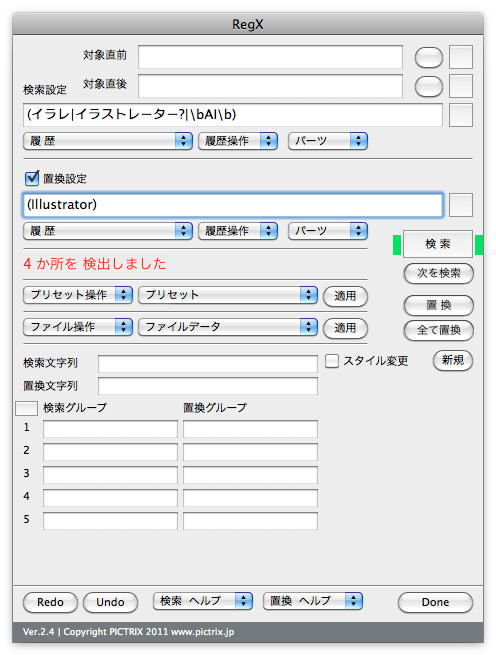
実行した検索・置換の一括取消はできません。置換箇所1か所につき1回ずつ取り消し操作をしなくてはならないので、大量の文字列を操作する場合には設定をよく確認してから実行してください。
プリセット
RegXには「全角アルファベットを半角に」、「年月日の数字の検索」などの設定がプリセットとして用意されています。 プリセットを選択して、[適用]ボタンをクリックすれば、[検索設定]、[置換設定]に自動的に正規表現を使った文字列が挿入されます。
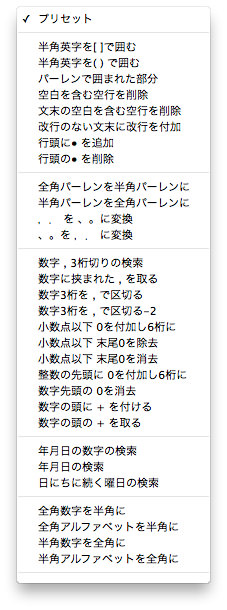
置換対象のスタイルを変更する
置換時に段落スタイルや文字スタイルを適用したり、任意の書式を設定することが可能です。 なお、文字列を置換せずに書式だけを変更したい場合は、[置換設定]に「($0)」と入力します。

年月日の数字のみを検索して、フォントを「Adobe Garamond Bold Italic」に、フォントサイズを14ポイントに変更する設定
- 段落スタイルや文字スタイルを使用せず、書式を変更したい場合は[書換]にチェックを入れ、右側の「-」をクリックします。RegXのウィンドウが拡張し、スタイル設定画面が表示されるので、変更したい書式を設定します。
追記:
『10倍ラクするIllustrator仕事術』を購入された方でユーザー登録された方に、RegX購入の割引コードをご用意しました(1月末まで)。
追記(2012年1月5日):
シェアウェアという性格上、ほかのアプリケーションと扱いが異なります。次のような手順で「Keyコード」(=シリアル番号)を入手してデモ版を解除します。
- RegXをダウンロードして使える状態にする
- RegXを起動すると表示されるIDナンバーを控える
- 指定口座に銀行振込を行う
- サイトから登録する
- Keyコードを入力する(デモ・モードが解除される)
なお、サイトでの申請フォームの「確認コード」は、すぐ下に表示されている画像認証のことです。


